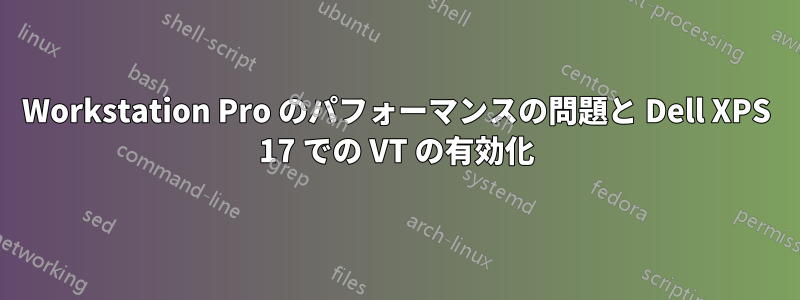
私は最近、MAC から、64 GB の RAM と i9 12k プロセッサを搭載したこの非常に強力な CPS ラップトップに移行しました。
しかし、VM を MAC から Windows に移行したときにパフォーマンスが大幅に低下したことに気付きました。
新しいVM(Windows)を作成することに決めましたが、パフォーマンスの問題はまだ存在します
さらに重要なのは、以下のいずれもアクティブ化できないことです (アクティブ化すると、VM がオンにならず、エラーが発生します)。
Intel VT-x/EPT を仮想化します (私のプロセッサは Intel で、VT テクノロジーは BIOS で既に有効になっています)
CPUパフォーマンスカウンターを仮想化する
IOMMUを仮想化する
誰かが教えてくれると本当にありがたい
ありがとう
答え1
ちなみに、この問題を抱えている他の人のために、これが修正方法です:
BIOS で VT が有効になっていることを確認したら、次の手順を実行します。
仮想化ベースのセキュリティ (VBS) が有効/無効になっていることを確認します。
- Windows 10でmsinfo32/システム情報を開く
- 右側のページの「システムの概要」で、「仮想化ベースのセキュリティ」まで下にスクロールし、「値」が「有効になっていない」に設定されていることを確認します。
値が「有効」に設定されている場合は、以下の手順に従います。
- グループポリシーを編集する (gpedit.msc)
- ローカルコンピュータポリシー > コンピュータの構成 > 管理用テンプレート > システムに移動します。
- 右側の Device Guard をダブルクリックして開きます。
- 「仮想化セキュリティを有効にする」をダブルクリックして新しいウィンドウを開きます
- 「未構成」なので、「無効」を選択して「OK」をクリックします。
- グループ ポリシー エディターを閉じます。
- システムを再起動する
Hyper-Vをオフにする
- 「Windows の機能の有効化または無効化」に進みます
- Hyper-v にチェックが入っていないことを確認してください。
- チェックされている場合は、チェックを外して「OK」をクリックします。
管理者としてコマンドプロンプトウィンドウを開く
- 走る
bcdedit /enum {current} - 元に戻す必要がある場合に備えて、ハイパーバイザーの起動タイプを書き留めておきます。
- 実行して
bcdedit /set hypervisorlaunchtype offハイパーバイザーを無効にします。コマンドを実行した後、コマンド プロンプトを閉じてシステムを再起動します。
- 走る
また、Windows セキュリティ -> デバイス セキュリティ -> コア分離でメモリ整合性がオフに設定されていることを確認してください。


